Яндекс Карты и Навигатор: как использовать приложение и как отыскать свой транспорт
Нужно отдать должное сервису Яндекса. Разработчики долгое время тестировали разные форматы приложений – это были и Яндекс Транспорт, и Яндекс Навигатор, и Яндекс Карты со справочником компаний. Но после долгих поисков они создали единое приложение, которое объединяет все эти сервисы. Это действительно удобно! Вам больше не нужно переходить из приложения в приложение, чтобы сначала найти нужную организацию, а затем построить к ней маршрут. Что еще умеет делать обновленный сервис Яндекс Карты, расскажу в этом посте.
Если вы передвигаетесь по городу без личного транспорта – эта опция приложения вам здорово поможет. Все очень просто:
- Установите приложение Яндекс Карты и запустите его.
- На нижней планке с инструментами кликните на «Транспорт».
- На карте появится весь общественный транспорт города: автобусы, троллейбусы, трамваи и маршрутные такси. Транспорт не будет отображаться только если водитель забыл включить геолокацию, но, как вы понимаете, – это единичные случаи.
- Параллельно на картах отобразятся пробки в городе. Зная эту информацию, вы можете построить свой маршрут в обход заторам на дорогах.
- Нажмите на любой автобус и вы увидите его маршрут, а также ориентировочное время прибытия к остановке. Также вы можете рассчитать через сколько вы доберетесь до точки назначения – и все это с учетом пробок!
- Если не знаете номер автобуса, который вам подойдет, тогда перейдите к опции «Маршруты».
- Щелкните на флажок «Сохранить», чтобы быстро отыскать этот маршрут в следующий раз.
- Щелкните на «Расписание», чтобы узнать когда к вашей остановке прибудет следующий рейс этого маршрута.
- Если вам нужно запомнить расписание для конкретной остановки, тогда щелкните на точку остановки, а затем на флажок с подписью «Сохранить».
- Если вы знаете номер своего автобуса, тогда просто введите в поиске цифры, а затем выберите из подсказок нужный вариант.
Посмотреть Яндекс Транспорт вы можете также и на компьютере. Для этого перейдите по ссылке https://yandex.ru/maps и разрешите странице отслеживать ваше местоположение. Затем на верхней правой панели щелкните на пиктограмму с автобусом (при наведении курсора будет подсвечиваться подсказка «Движущийся транспорт»).

Теперь вы можете отслеживать транспорт вашего города в режиме реального времени. Это очень удобно, например, когда вы оказались в неизвестном месте и не знаете номера автобусов, на которых сможете добраться до нужной точки; или когда транспорт ходит очень редко и вам важно не упустить свой автобус, но при этом стоять и ждать его на остановке полчаса нет желания и т.д.
Функционал: возможности приложения на ПК
Яндекс.Навигатор для компьютера имеет вполне простой интерфейс, вместе с тем присутствуют все важные для водителей функции. Удобен он и для пешеходов, правда при походах в лес за грибами человек должен находиться в зоне покрытия Сети. Есть три основных вкладки — поиск, карта и избранное. В поиске задается вручную адрес или название интересующей фирмы. Под строкой поиска видны ряды из иконок. Можно просто нажать на определенную, выбрав из девятнадцати, и получить, например, все банки, нотариусов, автосервисы, бани, аптеки, кинотеатры. При составлении траектории есть возможность выбрать из двух вариантов — наиболее короткой и самой быстрой. Для изменения настроек программы достаточно нажать на значок с шестеренкой.
Присутствуют схемы практически всех больших и малых городов РФ, в базе есть даже внутридворовые проезды. Для пунктов, которых в базе нет, задействованы «народные». При желании можно в настройках поставить режим 3d, и здания приподнимутся, станут объемными.

Карты отображаются в трех модификациях:
- схема наиболее удобна для восприятия;
- спутниковая — у нее максимальная реалистичность;
- народная.
Важно знать! Если GPS не ловит сигнал, сервис использует данные из точки доступа WI-Fi или ближайшей станции сотового оператора, sim-карта которого установлена в модеме для мобильного интернета.
Перед поездкой пользователь задает конечный пунктв поисковой строке, на экране сразу появятся всплывающие подсказки. Второй способ — воспользоваться голосовым поиском. Система выдает три варианта, для каждого высвечивается расстояние в километрах и время, которое займет дорога. Можно выбрать самый короткий путь и кликнуть по нему. Далее необходимо следовать по маршруту, указанному роботом. Упрощает использование функция отслеживания скорости движения транспортного средства, количества оставшихся километров и время прибытия к пункту назначения.
Если скачать Яндекс.Навигатор на ноутбук, поездку будет озвучивать диктор, это удобно, так как не придется лишний раз отвлекаться и смотреть в экран. Робот заранее предупреждает, когда нужно повернуть или перестроиться в другой ряд. Присутствует возможность выбрать голос помощника, это может быть профессиональный диктор, известный актер или политик. Если поставить известную личность, она будет не только говорить, где повернуть, но и комментировать происходящее шутками.
Полезная информация! Чтобы сэкономить заряд батареи смартфона, можно использовать энергосберегающий 2d-режим.
Отображаются номера домов, больницы, школы, торговые центры и различные организации. Красным цветом обозначаются пробки, что позволяет заранее просмотреть, как объехать загруженный участок. В случае появления более удобной и быстрой траектории, программа осведомит об этом. Добавлена возможность просматривать информацию об авариях и дорожных работах. Сервис покажет, какой ряд или участок перекрыт. Также отображаются светофоры, пешеходные переходы, остановившийся патруль ДПС и установленные камеры. Информацию дополняют использующие приложение люди, поэтому она регулярно обновляется на основе наблюдений очевидцев, а не расчетов программы. Незагруженные участки, где можно быстро проехать, отмечаются зеленым.

Чтобы поднять настроение во время поездки или узнать о ситуации на дороге, можно воспользоваться функцией «Разговорчики». Здесь автомобилисты комментируют дорожную ситуацию, общаются, обмениваются ценной информацией. Естественно, транслируются разговоры находящихся недалеко людей. Схема работы функции проста — человек оставляет текстовое сообщение, выбрав любую точку дороги. Другие пользователи могут прочитать сообщение. При этом, автор послания не указывается, то есть, не нужно оставлять свои данные. Некоторые сообщения от веселых водителей даже становятся темами для мемов и демотиваторов в Сети.
Полезно знать! Текстовые сообщения не модерируются, поэтому человек может написать что угодно.
Обзор

Что касается интерфейса приложения, в нем всё доступно и ясно, ничего лишнего не имеется. Карта занимает практически весь экран. Необходимые клавиши располагаются вверху экрана.
Для меня лично пользоваться удобнее Яндекс Карты на ПК и ноутбуке с большим экране и с помощью мышки и клавиатуры. Думаю, что для многих так!
Приложение задействует две важные функции, это навигационная и картографическая функции. Вследствие постоянного обновления, пользователям доступна самая актуальная информация. Последние обновленные картографические и навигационные данные дают возможность прокладывать пешеходные и автомобильные маршруты с учетом таких моментов, как аварии на трассе, затруднительное движение, расстояние до остановок общественного транспорта и другие.
Совсем не обязательно иметь доступ к интернету, чтобы пользоваться услугами данного приложения. Яндекс Карты скачиваются и устанавливаются в память программы, откуда приложение, по необходимости, и загружается даже при недоступности сети.
Если вам нужно проложить маршрут, и вы имеете постоянный доступ к интернету, тогда можно применить GPS-навигацию. Вам понадобится включить GPS-сигнал и определиться с конечным пунктом маршрута, далее сервис сам установит ваше местонахождение и найдет самый кратчайший путь.
При отсутствии соединения с интернетом, можно обратиться к сохраненным картам. Для этого понадобится указать ваше местонахождение и конечный адрес, далее Яндекс Карты самостоятельно проложат маршрут.
Карты воспроизводятся в следующих вариациях: схематичные, спутниковые и народные. Для изменения изображения необходимо сменить определенный пункт во вкладке «Слои».
Поисковая система приложения наделена функциональными фильтрами и автоматической сортировкой по начальным буквам. Все введенные вами запросы в поисковике сохраняются в истории. В приложении имеются также встроенные справочники, что очень удобно.
Пользователи имеют возможность вносить изменения в народную карту. Технологии Live Data редактируют и вносят исправления в карты на основе поступившей информации. Благодаря этому, потребитель всегда использует действительные данные.
Функциональность приложения:
- Полезная и практичная поисковая система с огромной базой различных объектов, заведений, заправочных станций, вокзалов, транспортных развязок и т.д..
- Удобные фильтры поисковой системы, дающие возможность быстрого поиска необходимых объектов.
- Сохранение в памяти программы загруженных карт и проложенных маршрутов, что позволяет Яндекс Картам обеспечивать актуальной информацией своих пользователей без постоянного выхода в интернет.
- Построение маршрутов с учетом самых действительных данных.
- Исчерпывающие варианты маршрутов для пешеходов: выбор подходящих станций для пересадок, подбор транспорта с учетом пробок, обозначение подземных переходов и рекомендации обходных путей по народной карте.
- Также наличие спутниковой карты и схем, возможность просмотра панорам.
- Позволительность оставления отзывов о посещенных местах и заведениях.
- Допустимость отметки случившегося происшествия на карте.
- Просмотр видеоизображений с уличных камер в режиме настоящего времени.
- Подсчет времени и расстояния в дороге. Расстояние может измеряться в километрах и в милях.
- Возможность онлайн-обсуждения дорожной инцидента с другими пользователями.
- Функция GPS-навигации.
Установка приложения на компьютер
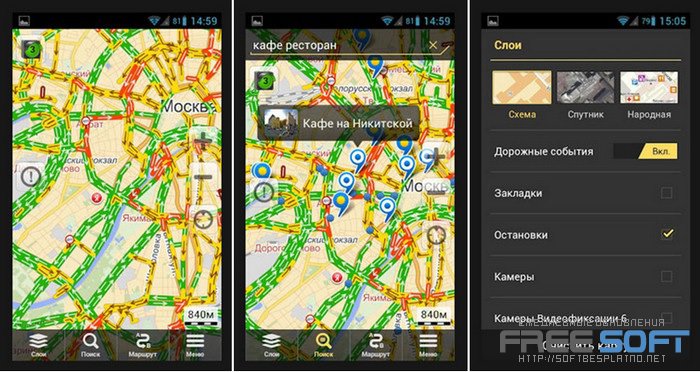
Для установления Яндекс Карт на компьютер при Windows любой версии, необходимо воспользоваться программой-эмулятором BlueStacks. Нужно инсталлировать эмулятор и далее скачать утилиту из магазина приложений.
Выберите сервис в магазине, затем нажмите кнопку «Установить».
Похожие программы
Плюсы
- Доступный и понятный интерфейс.
- Регулярное обновление информации.
- Действительные карты-схемы.
- Широкий спектр возможностей для редактирования народной карты.
- Онлайн-обсуждение дорожных инцидентов.
- Прокладка маршрута при учете всех моментов, что позволяет всегда выбрать самый короткий маршрут и существенно сэкономить время.
Минусы
- Весьма большой расход трафика в онлайн — режиме.
- При замене типа схемы, придется снова искать нужные адреса.
Ошибки и их решения
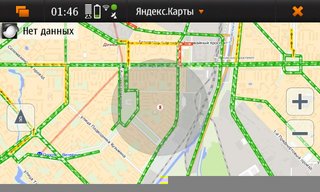
При проблемах с запуском Яндекс Карты или её работой на компьютере или ноутбуке, не волнуйтесь. Причиной этому — выпуск обновлений для приложения. Создатели постоянно развивают свои программы и выпускают новые версии. Поэтому нужно просто обновить ее.
Если вы не знаете, в каком месте скачать Яндекс Карты бесплатно с помощью Torrent – можете окончить поиски. При помощи сайта Komp1k.ru каждый желающий может скачать бесплатно любые файлы без авторизации посредством прямой ссылки с максимальной скоростью. Сегодня о Торрент–трекерах можно забыть, на нашем сайте вам не составит труда получить файлы значительно удобнее и быстрее.
Системные требования
- Процессор Intel Pentium III с тактовой частотой 1200 MHz или более мощный (пойдет на любом процессоре, которому менее 10 лет);
- Оперативная память от 1 Гб или больше;
- Свободное место на жёстком диске от 22 Мб;
- Архитектура с разрядностью 32 бит или 64 бит (x86 или x64);
- Операционная система Windows 7, Windows 8, Windows 8.1, Windows 10 все работает и на Windows XP SP3;
Видео — обзор Яндекс Карты
Яндекс Карты – это удобное и полезное приложение, которое всегда пригодится в пути и станет незаменимым помощником. С такой надежной навигацией никогда не заблудишься в незнакомом городе.
У нас на сайте вы можете бесплатно загрузить Яндекс Навигатор на компьютер с операционной системой…
На нашем ресурсе у вас есть возможность абсолютно бесплатно скачать Яндекс Такси на свой компьютер Windows,…
У нас вы можете скачать голосовой помощник Яндекс Алиса на компьютер Windows бесплатно. У нас…
Оставь комментарий! Отменить ответ
(с) 2017 Komp1k — Андроид игры и приложения для компьютера На нашем сайте вы можете скачать любые приложения, которые есть на Андроид и iOS из Google Play и Apple store и установить себе на PC или ноутбук с Windows. Все приложения распространяются для ознакомления. Если вы правообладатель, то свяжитесь с нами посредством комментариев.
Принципы работы
Большая часть окна интерфейса приложения занимает карта. Ее можно крутить вокруг оси и масштабировать. В левом верхнем углу расположен указатель скорости движения. Для того чтобы просмотреть пробки на дорогах, следует нажать значок с изображением светофора.
Слева есть кнопка, нажав на которую вы сможете сделать заметку о ситуации на дороге, отметив дорожные работы или ДТП:
Дороги и объекты, не указанные на официальной карте, вы можете занести самостоятельно в «Народные карты». Они загружаются в разделе «Слои».
Раздел «Поиск» поможет найти те или иные населенные пункты, а также различные организации из справочника.
В разделе «Маршруты» можно проложить маршрут до определенной точки (он сохраняется добавлением в «Избранное»).
В последнем разделе можно выполнить настройки, загрузить карты, сделать закладки. Закладка делается в любом месте карты.
Яндекс. Карты – удобная информативная программа, которая не даст заблудиться в незнакомой местности и позволит быстро сориентироваться в дорожной ситуации в городе.
Как добавить в Яндекс.Карты для Windows Phone и Windows 10 Mobile оффлайн-кэш

Все мы знаем, что компания Яндекс, несмотря на долгие и многочисленные просьбы пользователей WinPhone-версии Яндекс.Карт, так и не сподобилась добавить в программу возможность скачивания карт для использования оффлайн. Что ж, тем хуже для них — многие просто плюнули и перешли к конкуренту — 2Gis, которые не так давно наконец-то выпустили замечательное обновление с поддержкой оффлайн-карт. Кроме того, не стоит забывать и про весьма неплохие встроенные Карты, а также Here Maps с возможностью работы оффлайн. Однако если вас по какой-то причине не устраивают вышеупомянутые приложения и вы очень хотели бы пользоваться именно Яндекс.Картами, возрадуйтесь — нашелся способ скачать и установить для них кэш. Единственное ограничение — смартфон должен поддерживать карту памяти.
Способ использует 2 факта: 1) В программе Яндекс.Навигатор оффлайн-карты скачать можно (!) 2) Кэш для обеих программ используется одинаковый. Мы просто можем скачать карту в хранилище Навигатора и затем перенести эти файлы в хранилище Я.Карт. Неужели это так сложно добавить в программу, Яндекс?
Пошаговая инструкция:
- Устанавливаем Яндекс.Навигатор и Яндекс.Карты из Магазина, если они еще не установлены.
- Важно! Переносим обе программы на карту памяти с помощью Контроля памяти.
- Открываем Навигатор, переходим в настройки, выбираем «скачать карты», находим нужный город, скачиваем карту.
- Процесс пройдет стадию загрузки, стадию распаковки и на стадии применения (которая, вероятно, никогда не закончится, да, Яндекс?!) все готово.




Первый способ, попроще:
- Извлечь SD-карту из смартфона и с помощью картридера подключить ее к компьютеру. Внимание! Карта должна быть подключена именно через картридер или другой телефон/планшет/фотоаппарат/mp3-плеер и т.д., который будет видеться как «съемный диск», НЕ через ваш WP-смартфон.
- В любимом файловом менеджере включить отображение скрытых/системных файлов и папок и скопировать (с заменой файлов) содержимое папки WPSystemAppData\Localcacheru-Ru в папку WPSystemAppData\LocalIsolatedStorecacheru-Ru на карте памяти. Если вдруг возникнет ошибка доступа, снимите атрибут «системный» и «только для чтения» с папки WPSystem. Это можно сделать, например, с помощью Total Commander.
Второй способ, посложнее:
- Извлекать SD-карту не нужно. Все будет сделано прямо на смартфоне. Разблокируем системную папку D:WPSystem с помощью специальной версии Pocket File Manager. Инструкцию, как это сделать, смотрим здесь, пункт 1. При помощи приложения Pocket File Manager (до слов «собираем ХАР-файл»). Внимание! Ваш смартфон должен иметь Unlock на установку приложений, а вы должны знать, как устанавливать неподписанные ХАР-ы.
- Копируем любимым файловым менеджером содержимое папки D:WPSystemAppData\Localcacheru-Ru в папку D:WPSystemAppData\LocalIsolatedStorecacheru-Ru с заменой файлов:

Ну вот и все! Карты теперь можно использовать без интернета, определение местоположения по ним тоже работает оффлайн. Конечно, для поиска, пробок и отслеживания транспорта все равно нужно подключение, но это уже не так страшно. Кстати, в некоторых местах на некоторых масштабах вы можете столкнуться с «дырами» (отсутствующие тайлы) — ничего страшного, просто измените масштаб +- на одну единицу.

Принцип работы
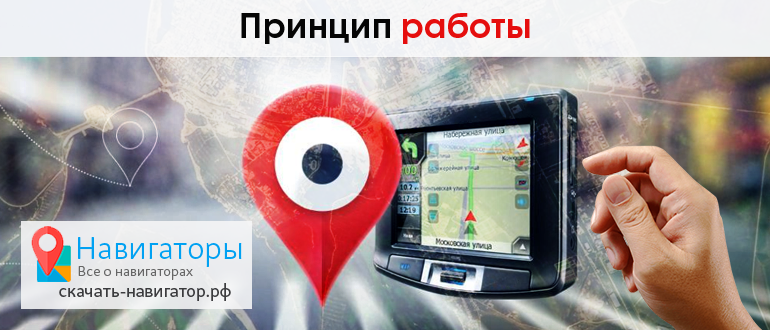
Набор функций навигатора для платформы на Виндовс фон стандартные. При составлении маршрута пользователю доступны следующие возможности:
- Построение маршрутов тремя разными способами, начиная от самого быстрого.
- Просмотр данных о скорости, времени и километраже (расстояние до выбранной цели).
- Голосовой поиск и ввод информации. Команда «Слушай, Яндекс» работает без перебоев. При помощи голоса пользователь может, не отвлекаясь от дороги построить нужный ему маршрут.
- Помощь при парковке. Голосовое уведомление расскажет водителю, где можно парковаться, где остановка запрещена, а где за стоянку придется платить.
- Приложение уведомляет пользователя о приближении к камерам и постам ДПС, расскажет о муляжах и спрятанных радарах.
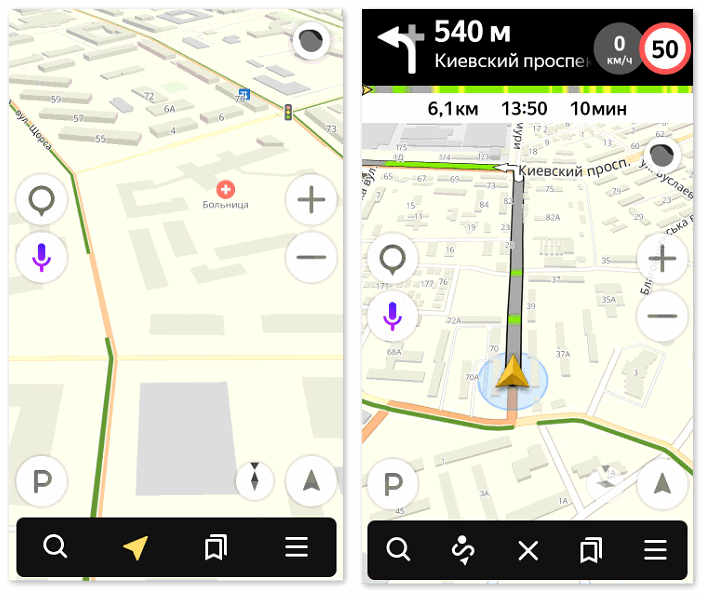
Владелец смартфона на базе Windows не будет чувствовать себя обделенным в любом случае
В больших городах (Москва, Санкт-Петербург), а также в столицах других стран (Киев, Стамбул) приложение показывает удобные маневры при движении на сложных развязках и советует, какую полосу лучше выбрать для движения. Более простые функции (построение маршрутов, пробки) доступны во всех странах СНГ.
Как установить Яндекс Навигатор на компьютер
Яндекс Навигатор разрабатывался, в первую очередь, для смартфонов, для персональных компьютеров это приложение недоступно. Между тем может случиться так, что приложение срочно требуется запустить на стационарном компьютере. Это возможно сделать с помощью программы BlueStacks, которая позволяет устанавливать на ПК любые мобильные приложения и игры, разработанные для Android. Программа точно повторяет мобильную систему по возможностям и интерфейсу. Чтобы разобраться в том, как здесь все устроено, даже новичку потребуется минимум времени. Чтобы начать пользоваться эмулятором, следует скачать бесплатный дистрибутив и запустить установку.

После первого запуска надо открыть «настройки» и прописать там логин и пароль от сервисов Google. В случае необходимости можно произвести также ряд других настроек.

Теперь все возможности Google Play доступны на ПК. Пользоваться магазином приложений можно точно так же, как и на телефоне. В поиске нужно написать «Яндекс Навигатор», выбрать приложение в результатах выдачи и установить его.

После завершения установки можно работать в приложении Яндекс Навигатор, используя компьютер или ноутбук под управлением операционной системы Windows 7, 8 или 10.












